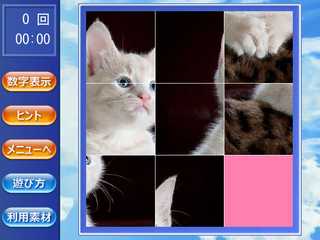Step 1: 必要な物を準備しよう! → (ウディタ本体、コモン)
- ウディタ公式サイト
から 【WOLF RPGエディター2 Ver2.10 プログラムのみ】(WolfRPGEditor_210mini)をダウンロードします。
(フルパッケージでもかまいませんが不要なファイルがついてきます。)
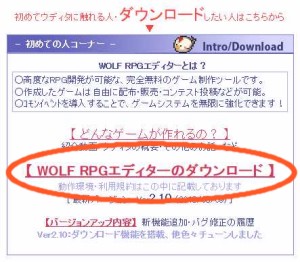
↓
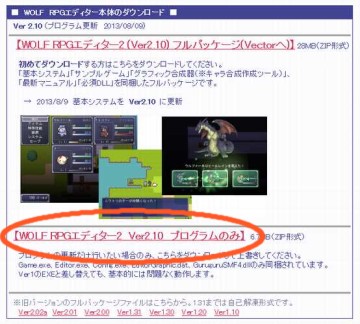
- 当サイトの「ウディタ用コモン」からスライドパズルコモンの最新版をダウンロードします。
Step 2: パソコン上で動かしてみよう!
- ウディタ本体を解凍(展開)します。
※フルパッケージをインストールした場合→
「WOLF_RPG_Editor2」フォルダの中にある「Data」フォルダは使わないので削除しておきます。(「データ集」も使わないので削除してかまいません。)
- スライドパズルコモンを解凍(展開)し、その中身を全てウディタ本体(例:WolfRPGEditor_210mini)のフォルダの中におきます。
(下の図のように「Data」フォルダと「Game.exe」が同じフォルダの中にあるようにして下さい。)
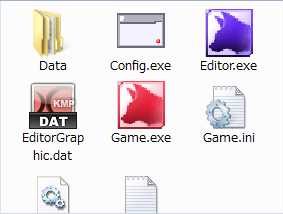
 (Game.exe)をダブルクリックして実行します。
(Game.exe)をダブルクリックして実行します。
しばらくしてゲームが始まれば成功です!

- ゲーム中にF4を押すと画面サイズを変更することができます。
- 動きがカクカクする場合はF5を押すと直ることがあります。
Step 3: 好きな画像と入れ替えよう!
- パズル絵にするJPEG画像を1枚用意します。
(例:自分で取った写真、描いたCG、無料素材の画像など。)
★ゲームを公開する場合は「著作権」や「肖像権」の侵害に注意しましょう。
- 漫画やアニメの絵をそのまま載せることは著作権の侵害にあたります。
(※ファンアートについては2次創作扱いとなります。) - 人物の写真を無断で使うと肖像権の侵害になることがあります。
- フリー素材は規約をよく読んでから使いましょう。
- 漫画やアニメの絵をそのまま載せることは著作権の侵害にあたります。
- 画像の名前を「sample1.jpg」に変更します。
- 「Data」フォルダ→「パズル絵」フォルダと順番に開きます。
- 「パズル絵」フォルダに入っているサンプル画像を削除し、代わりに用意した画像をおきます。
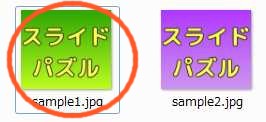
 (Game.exe)を実行して新しい絵が表示されれば成功です!
(Game.exe)を実行して新しい絵が表示されれば成功です!